Além dos arquivos de seu computador e do OneDrive, o Outlook.com permite que você anexe às suas mensagens arquivos de contas de armazenamento de terceiros, como o Box ou o Dropbox. Para anexar arquivos de uma conta de armazenamento de terceiros, você precisará conectá-la à sua conta do Outlook.com.
Conectar uma conta de armazenamento
-
Selecione Configurações .
-
Em Configurações, selecione Anexos de > de Email.
-
Em Contas de armazenamento, selecione a conta de armazenamento a qual deseja se conectar.
-
Forneça um nome de usuário e senha para a conta de armazenamento.
Remover uma conta de armazenamento
-
Selecione Configurações .
-
Em Configurações, selecione Anexos de > de Email.
-
Em Contas de armazenamento, selecione Remover abaixo a conta que deseja remover.
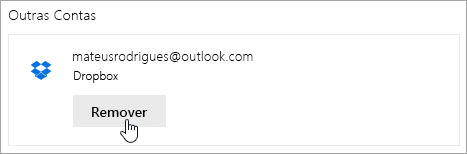
Como funcionam os bastidores das contas de armazenamento?
O Outlook.com usa APIs públicas para se comunicar com a sua conta de armazenamento. Essa comunicação permite que o Outlook exiba a lista de arquivos e compartilhe os arquivos dessa lista com os destinatários das suas mensagens de email. Para habilitar o compartilhamento, o Outlook precisará das informações básicas da sua conta de armazenamento e de permissão para acessá-la.
Você pode remover uma conta de armazenamento a qualquer momento. Depois que a conta de armazenamento é removida, o Outlook não armazena mais informações associadas a ela. Todos os arquivos que você compartilhou dessa conta de armazenamento seguirão compartilhadas com os destinatários do seu email.
Ainda precisa de ajuda?
|
|
Para obter suporte no Outlook.com, clique aqui ou selecione Ajuda na barra de menus e digite sua consulta. Se a autoajuda não resolver seu problema, role para baixo até Ainda precisa de ajuda? e selecione Sim. Para entrar em contato conosco no Outlook.com, você precisará entrar. Se você não consegue entrar, clique aqui. |
|
|
|
Para obter mais ajuda com sua conta da Microsoft e assinaturas, acesse Conta e Ajuda com Cobrança. |
|
|
|
Para obter ajuda e solucionar outros produtos e serviços da Microsoft, digite seu problema aqui. |
|
|
|
Poste perguntas, acompanhe discussões e compartilhe seu conhecimento na Comunidade do Outlook.com. |











